
A Microsoft csapatok nagyszerűek a munkaterületek különböző csapatokba és csatornákba való felosztásához, de könnyű túl sok dolgot találni az oldalsávban az egyszerű navigáció érdekében. Itt van egy kicsit tisztítani a dolgokat.
A Microsoft csapatok egyik előnye, hogy könnyű Csapatok és csatornák létrehozása . Ez azt jelenti, hogy megoszthatja a munkafolyamatokat, finom szemcsés jogosultságokkal rendelkezik, akik meglátogathatják, hogy mi látható, és általában kezeli az együttműködést és a dokumentumot a kívánt módon.
Mindazonáltal minden előny hátrányává válhat, és ebben az esetben a hátránya az, hogy a csapatok és csatornák száma gyorsan növekedhet a pontig, ahol nehéz megtalálni semmit. Ez különösen igaz egy olyan vállalati környezetben, ahol más emberek hozzáadhatnak csapatokat vagy csatornákat.
Szerencsére a Microsoft Forma ad eszközöket kezelni ezt úgy, hogy szabályozza, hogy mely csoportok és csatornák látsz. Íme, hogyan kell összekapcsolni csapatát oldalsávon valami szervezett.
Elkezdjük egy disorganizált oldalsávmal, és valami sokkal megrendelték.

A csapatok átrendezése
Az első dolog, hogy rendezze csapatait valamilyen sorrendbe. Hasonló csapatok csoportosítása, vagy betűrendben történő rendelése segít, hogy vizuálisan beolvassa őket, hogy megtalálják a kívánt csapatot.
Ezt megteheti, ha húzza és dobja a csapatokat különböző pozíciókba az oldalsávban. Kattintson arra a csapatra, amelyet mozgatni szeretne - a mi esetünkben a "Peegasus Pegasus" csapat - és húzza a megfelelő helyre.
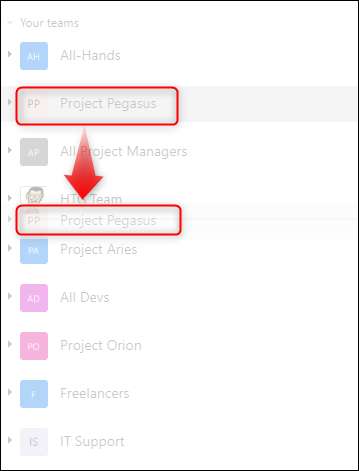
Tegye ezt az összes csapatoddal, amíg valamilyen szervezett listán van.
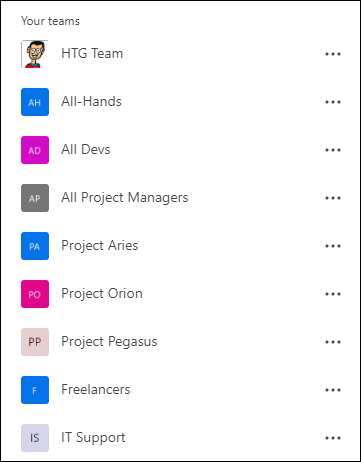
A csapatok elrejtése, amit nem nézel meg
Most, hogy rendelt lista van, itt az ideje, hogy a fontos csapatok láthatóvá váljanak, és elrejtsék a jelentéktelen csapatokat. Ez a közös, hogy több csapat, hogy alig pillantás (különösen csapat, hogy mások felvettek), de ez nem lehet elhagyni.
Elrejtheti ezeket a csapatokat a csapat neve melletti hárompontos ikonra kattintva, és a menü "elrejtése" kiválasztásával.
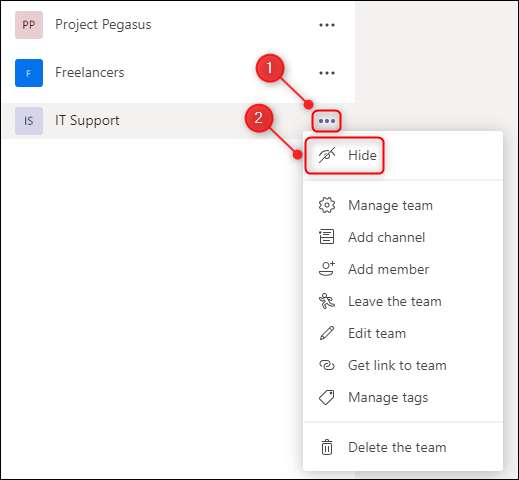
Ez létrehoz egy új "Rejtett csapatok" részt.
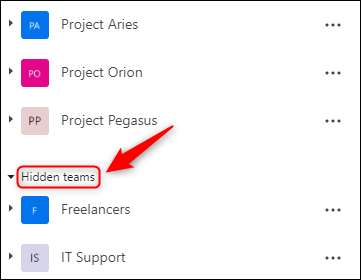
Kattintson a "Rejtett csapatok" melletti nyílra, hogy minimalizálja a csoportot, és elrejtse a rejtett csapatok látványát.
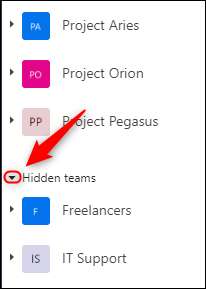
Mostantól kezdve, akkor nem fogja látni a csapatok, ha kinyitja a „Rejtett csapatok” részben kattintson a nyílra, és akkor nem kap értesítést a rejtett csapat, ha nem említi közvetlenül.
Ahhoz, hogy távolítsa el a csapat a „Rejtett csapatok”, kattintson a három pont ikonra a csapat és válassza ki a „Show” a menüből.
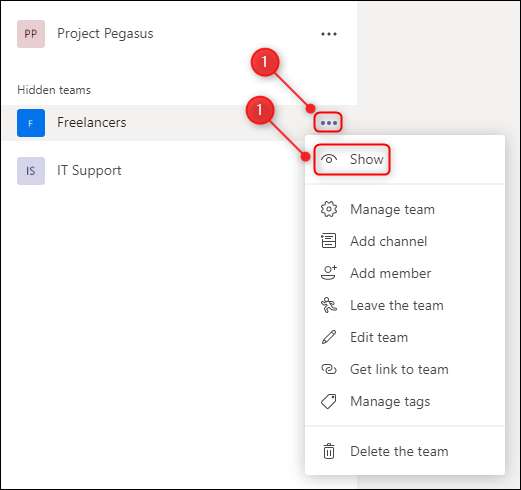
A csatornák elrejtése, amit nem nézel meg
Lehet, hogy olyan csapatok vannak, amelyeket látni akarsz, de van néhány csatorna, amit soha nem nézel meg. Olyan, mint egy egész csapat, elrejtheti az egyéni csatornákat. Kattintson a csatorna melletti három dot ikonra, és válassza a "Hide" lehetőséget a menüből.
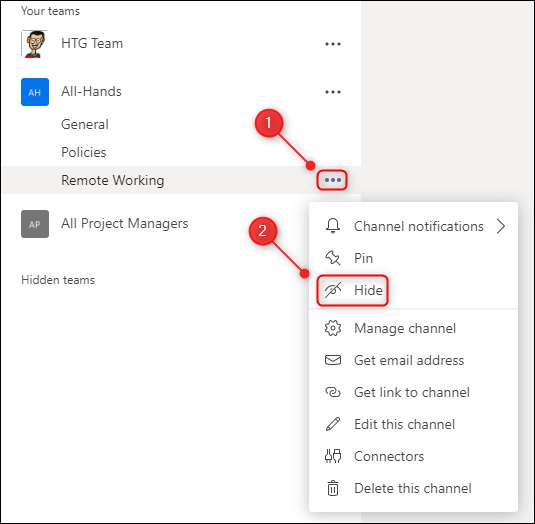
Ez létrehoz egy új részt a "1 rejtett csatorna" nevű csapatban.
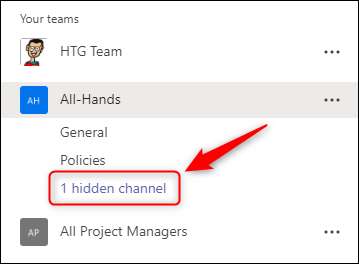
Ha egynél több csatornát elrejt, a név megváltozik a "2 rejtett csatornák", "3 rejtett csatornák" és így tovább.
A rejtett csatornák megtekintéséhez kattintson a "Rejtett csatornák" melletti nyílra, és válassza ki a csatorna nevét, vagy kattintson a "Megjelenítés" gombra a csatorna elosztásához.

Pin a fontos csatornák
A fontos csatornák megtekintéséhez mindig láthatóvá válhat az oldalsáv tetejére. Kattintson a csapat melletti hárompontos ikonra, majd válassza a "PIN" lehetőséget a menüből.
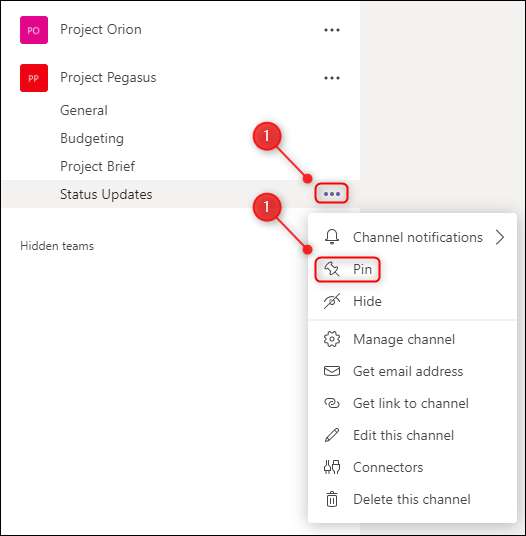
Ez létrehoz egy új "rögzített" részt az oldalsáv tetején az általa látható csatornával az alatta látható.
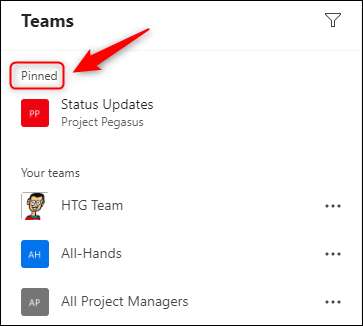
Olyan sok csatornát tudsz csapolni, amennyit csak akarsz. Csak az "Állapotfrissítések" csatorna érdeklődtünk a projektcsapatunkban, ezért rögzítettük ezeket a csatornákat, és húzta, és a projekt neve alapján ábécé sorrendbe dobta őket.
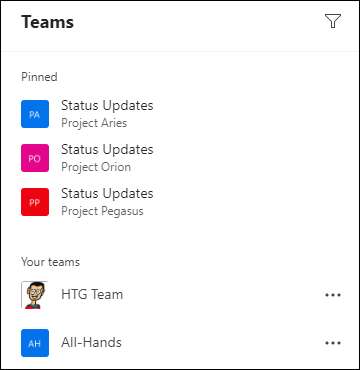
Egy csoport eltávolításához a „csuklós” részben kattintson a három pont ikonra a csatornát, és válassza ki a „Rögzítés feloldása” a menüből.

A rögzített csatornák láthatóak a "Pinned" szakaszban, függetlenül attól, hogy az általuk be vannak találva, vagy sem. Mivel nem kell, hogy a többi csatorna a projekt csapat, tudjuk elrejteni egyes munkacsoportok és tegyük listát még tisztább.
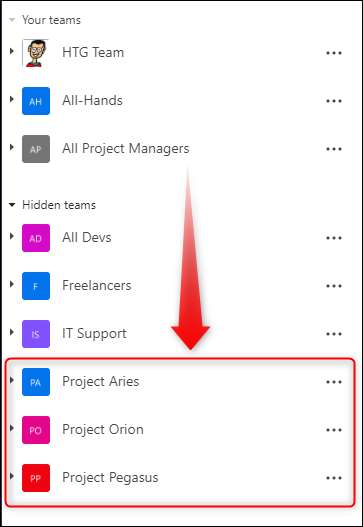
Összehasonlításképpen emlékezzünk oldalsávunkat eredetileg rendezetlen rendetlenség.

De néhány perc válogatás, bujkál, és rögzítésével, most már belőle valami sokkal tisztább és könnyebben használható.








